如何修復Windows 10中的WerFault.exe錯誤
錯誤是使用Windows操作系統最令人沮喪的部分。但是,所有錯誤都必須修復。“ WerFault.exe錯誤”是Windows 7、8、8.1和10中一種常見錯誤。在本文中,我將為您提供有關“ WerFault.exe錯誤”的所有信息以及解決方案。
如果您遇到諸如WerMgr.exe和WerFault.exe錯誤之類的問題 ,那麼您來對地方了。
什麼是WerFault.exe?
WerFault.exe是負責Microsoft Windows中Windows錯誤報告功能的進程。此功能向用戶提供有關應用程序故障,內核故障,無響應的應用程序以及與各種Windows應用程序相關的其他問題的更新和通知。該過程還可以為用戶提供故障排除功能和信息。Windows錯誤報告系統基本上是一項服務,它將獲取Windows系統中發生的錯誤日誌並將其發送給Microsoft。Microsoft通過此功能診斷問題,並以任何要安裝的更新的形式提供解決方案

為什麼會發生此錯誤?
Windows 7、8、8.1和10上通常會遇到WerFault.exe錯誤或WerMgr.exe 錯誤,因為這些最新的操作系統具有一項稱為“ Windows錯誤報告系統”的基本功能。
如果這些錯誤出現在屏幕上,則可能是這些文件已損壞,已從其位置刪除或病毒或惡意軟件感染了系統。
如果不及早修復,這些錯誤會減慢系統性能,並導致某些其他錯誤,因為這些錯誤會導致CPU使用率很高(大約90-100%)。因此,非常重要的一點是盡快解決這個問題。
如何修復WerFault.exe錯誤
我為您提供5種方法,這些方法肯定可以修復計算機上出現的WerFault.exe或WerMgr.exe錯誤。您可以自由嘗試其中任何一個,也可以一個一個地嘗試。為了應用一種方法,您應該仔細遵循其中提到的簡單步驟。
1.禁用Windows錯誤報告服務
禁用Windows錯誤報告服務可能是擺脫WerFault.exe錯誤的最簡單,最準確的方法。這是需要遵循的步驟:
步驟1:同時按住Windows + R鍵以訪問“運行”對話框。在其中鍵入services.msc,然後單擊“確定”。

步驟2:現在從列表中找到並雙擊Windows錯誤報告服務,以訪問“屬性”對話框。
步驟3:在“常規”選項卡中,將“啟動類型”更改為“禁用”,然後單擊“應用”,然後單擊“確定”按鈕。

步驟4:重新啟動計算機。
而已。您已成功禁用Windows錯誤報告服務,這可能已修復了該錯誤。如果錯誤仍然存在,請移至下一個方法。
2.重新安裝或更新設備驅動程序
有時損壞或過時的驅動程序會導致錯誤。如果您的PC也是如此,則此方法將對您有效。
步驟1:首先,同時按住Windows + R鍵以訪問“運行”對話框。然後在其中鍵入devmgmt.msc,然後按Enter鍵訪問設備管理器。

步驟2:在“設備管理器”中,展開“顯示適配器”類別,然後卸載驅動程序。

步驟3:然後,切換到“操作”標籤,然後單擊“掃描硬件更改”。

步驟4:等待直到再次安裝驅動程序,然後重新啟動PC。
或者,
您也可以使用第三方驅動程序 更新程序來修復和更新有問題的驅動程序。
3.運行證監會
SFC代表系統文件掃描儀。這將掃描並修復可能在您的計算機中引起WerFault.exe錯誤的系統文件。這是需要遵循的步驟:
步驟1:同時按下Windows + X鍵以打開Power User菜單,然後選擇Command Prompt(Admin),因為您將需要管理員權限才能運行SFC。

步驟2:在命令提示符下,正確鍵入以下命令,然後按Enter:
證監會/ scannow
步驟3:讓SFC掃描並修復損壞或放錯位置的文件。請耐心等待,直到該過程完成。
注意:您應該執行三次此方法,以使其完全有效。最終,重新啟動PC。
4.使用防病毒軟件
步驟1:在計算機上下載並安裝防病毒軟件,例如Avast,Norton,360 Total Security,Kaspersky等。如果您已經安裝了防病毒軟件,則直接跳到下一步。
步驟2:打開防病毒軟件,並對PC進行“全面掃描”。

步驟3:等待防病毒掃描並修復所有威脅,然後重新啟動計算機。
檢查錯誤是否消失。如果錯誤仍然存在,則您的防病毒軟件可能是引起問題的一種。您應該嘗試禁用防病毒軟件,然後檢查錯誤是否消失。一種或另一種方式,您的問題現在已經解決了。如果錯誤仍然存在,請向下滾動。
5.使用Windows內存診斷工具
如果與內存相關的問題導致Windows PC上出現WerFault錯誤,則此方法非常適合您。請按照下面提到的步驟使用Windows內存診斷工具:
步驟1:打開Windows搜索框,然後搜索“ Windows內存診斷工具”。
步驟2:現在,從搜索結果中運行Windows內存診斷工具。

步驟3:最後,在Windows內存診斷對話框中單擊“立即重新啟動並檢查問題”選項。

步驟4:耐心等待,直到該過程完成。
做完了 現在,您可以繼續使用PC,而不會因為WerFault.exe或WerMgr.exe錯誤而煩惱。
結論
這是由專家編譯的5種最佳工作方法,用於修復Windows 7、8、8.1、10計算機中的WerFault.exe和WerMgr.exe錯誤。如果嘗試過,則必須已修復該錯誤。因此,您已經成功地自行修復了PC。
如果您對該主題有任何疑問或疑問,請立即在下面的評論部分中進行評論。希望我能幫助您找到想要的東西。祝大家有美好的一天!

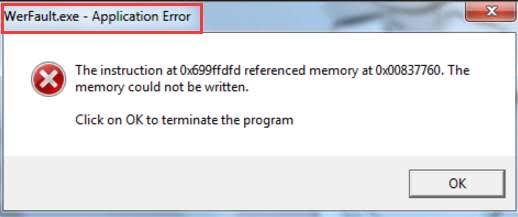

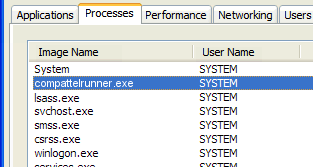
![Total Identified Windows Installations: 0 [100% FIX]](https://infoacetech.net/wp-content/uploads/2020/12/471-images-1-768x327.jpeg)
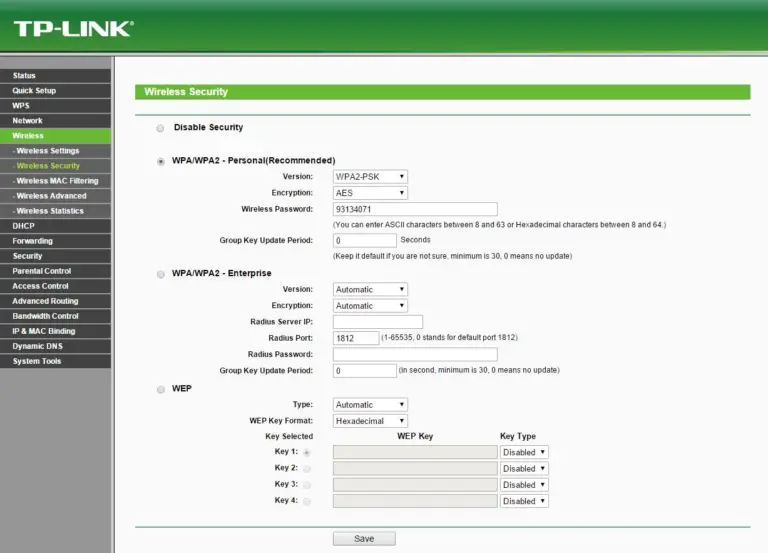

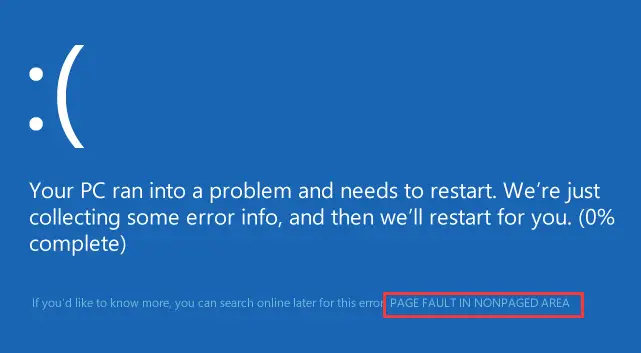
![How To Reinstall Windows Store [Get It Back Easily]](https://infoacetech.net/wp-content/uploads/2020/12/325-How-To-Reinstall-Windows-Store-768x402.jpg)